J2ME笔记-环境配置
JDK6+SunWTK+Eclipse+EclipseMe
第一步:下载
http://www.sun.com/(要下载JDK和WTK)
http://www.eclipse.org/
http://eclipseme.org/
我现在使用的版本是
jdk-6u6-windows-i586-p.exe
sun_java_wireless_toolkit-2_5_2-ml-windows.exe
eclipse-SDK-3.3.2-win32.zip
eclipseme.feature_1.7.9_site.zip
--------------------------------------------------------------------------------------------------------------------------------------------------------------------------------------------------
第二步:安装
首先运行jdk-6u6-windows-i586-p.exe
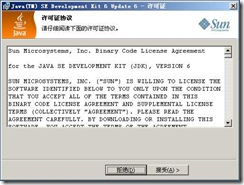
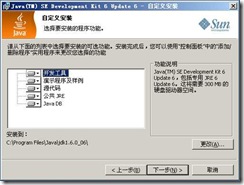
通常选择全部安装就是了 记住安装地址哦~

会要你选择一些自定义安装的东西 全选就是了
这样就完成了JDK的安装
接下来运行sun_java_wireless_toolkit-2_5_2-ml-windows.exe
这是一个模拟器 当然诺基亚 索爱 MOTO等等品牌也有属于自己的手机模拟器
这些在网上都是可以找到的安装配置的方法大同小异
也因为刚刚入门J2ME,还有教程中是用模拟器,就暂时不安装其他品牌的模拟器
安装狂点"下一步"就是了,它会自动找到你JDK的位置
接下来解压eclipse-SDK-3.3.2-win32.zip
运行目录中的eclipse.exe文件
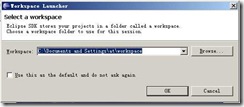
会要求你选择工作目录
点OK就是了
这样就可以进入到Eclipse
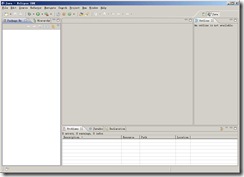
接下来就是安装EclipseMe插件
在Eclipse的菜单中选择Help->Sofware Updates->Find and Install...
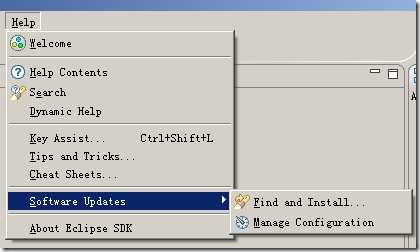
接下来选择"Search for new feature to install" 后,单击"Next"
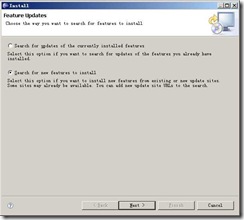
进入下图界面
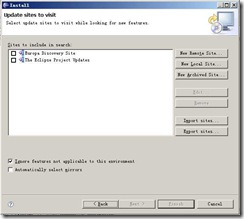
单击右上边的"New Archived Site"找到eclipseme.feature_1.7.9_site.zip文件
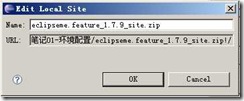
最后按下"Finish"
来到Updates界面 把eclipseme.feature_1.7.9_site.zip全部打勾
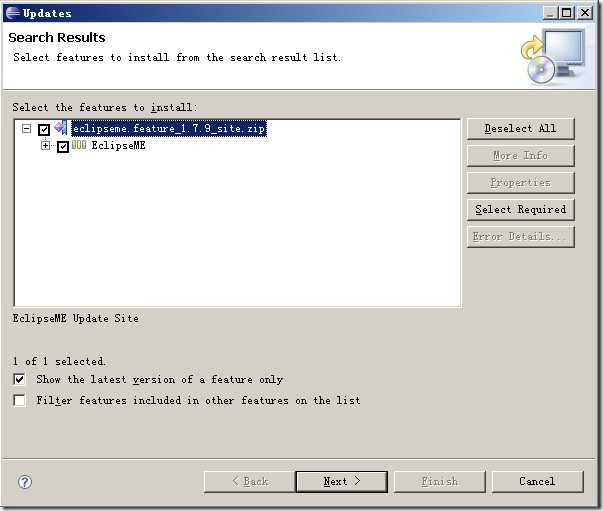
单击几个"Next"
来到这个界面
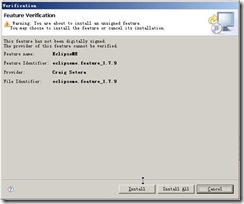
单击"Install All" 之后会需要重启Eclipse
这样EclipseMe就算安装完成了
---------------------------------------------------------------------------------------------------------------------------------------------------------------------------------------
第三步:配置
我们完成了JDK WTK Eclipse EclipseMe的安装
并且JDK与WTK已经关联到一起了
EclipseMe插件也安装成功了 接下来我们需要把Eclipse和WTK进行关联
这样我们的配置工作就算完成了
运行Eclipse
选择菜单Window->Preferences...
看到如下界面
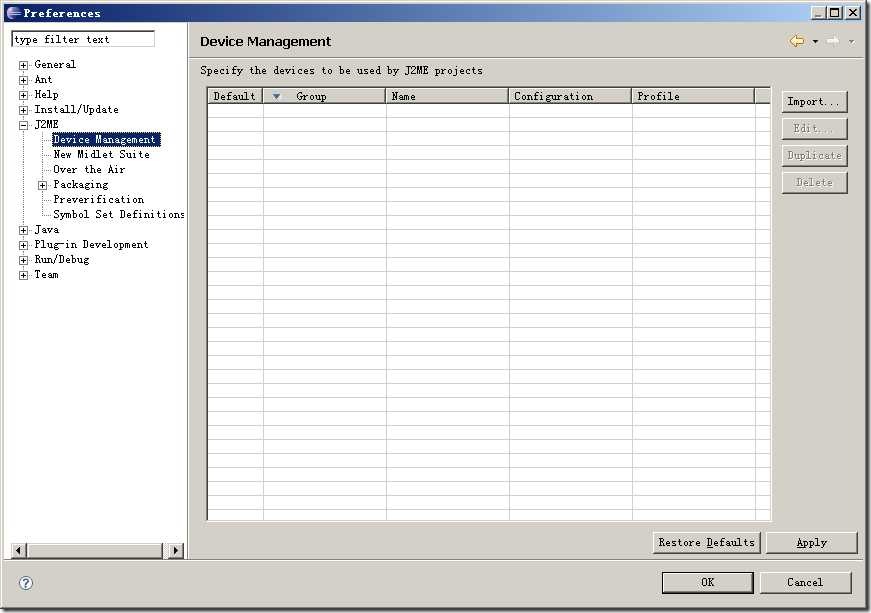
选择J2ME树下的Devic Management
单击右边的"Import"
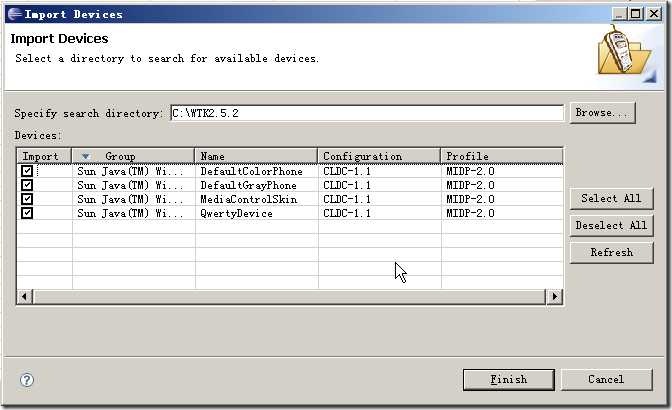
单击"Browe.."选择你WTK的安装目录然后单击右边的"Refresh"这样就可以看到和截图一样的内容,最后单击"Finish"
回到Preferences的界面这是右边多了几个选项 也就是几个不同的模拟器 选择自己喜欢的一个我是跟这[郭克华]的教程选择了DefaultColorPhone
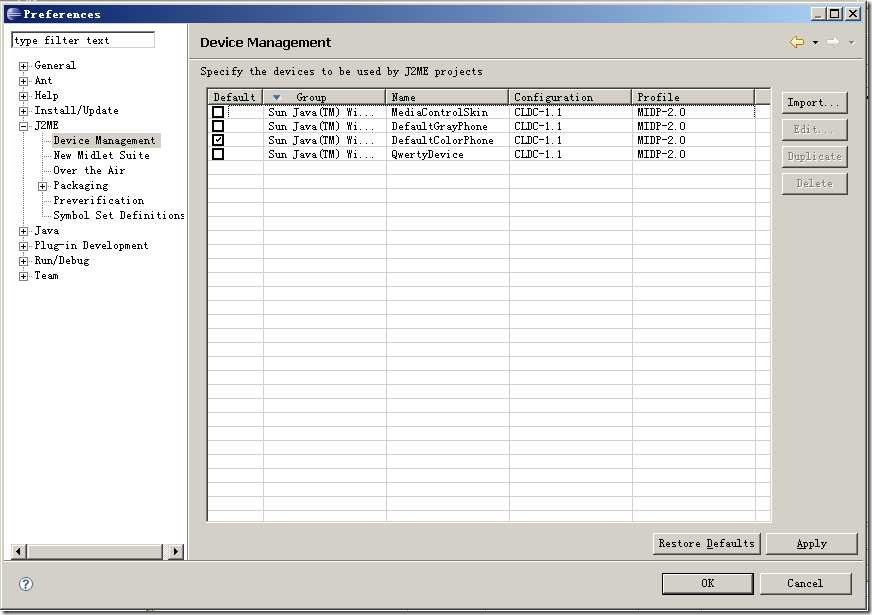
单击"OK"这样就算完成了基本的配置
接下来顺便一下与WTKdocs关联的配置
在WTK的目录中已经带有doc了
其中又以WTK2.5.2\docs\api\midp下的资料最为常用
回到我们刚才那个界面 选中你常用的模拟器单击右边的"Edit..."
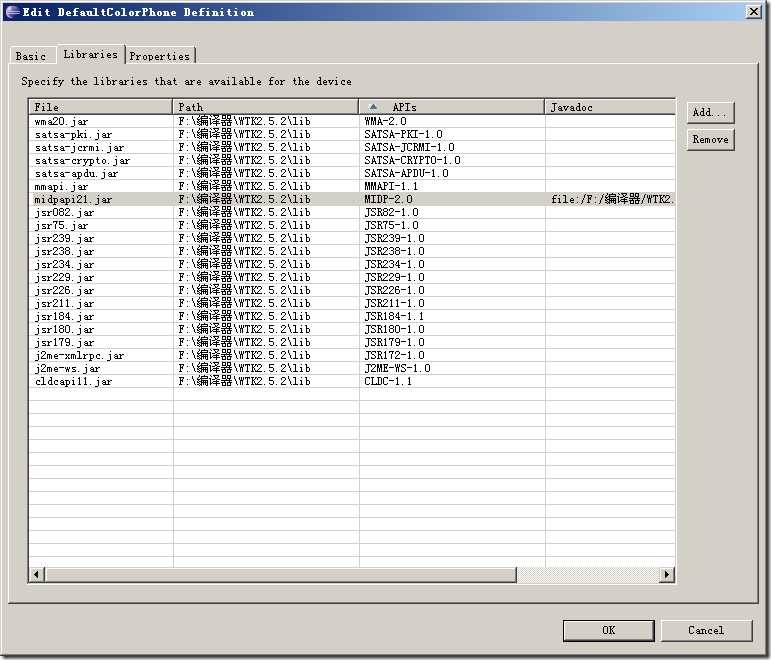
选择第二个标签"Libraries"找到一个"midpapi21.jar"的项单击表格中的"Javadoc"的扩展按钮
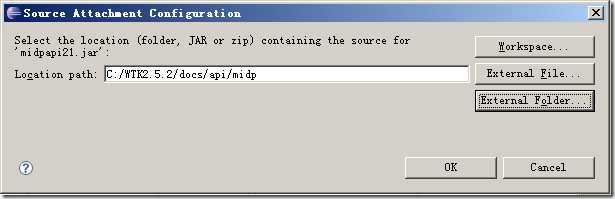
单击"External Folder..."选择你WTK目录下的\docs\api\midp
单击"OK"这样就完成doc的配置了
关于更多Eclipse的配置可以参考
Eclipse中文教程.pdf
下载地址 http://download.csdn.net/source/351943
或者直接BAIDU
--------------------------------------------------------------------------------------------------------------------------------------------------------------------------------------------------
第四步:第一个程序
安装配置结束也总该开始写我们的第一个程序了
单击菜单File->New->Other...
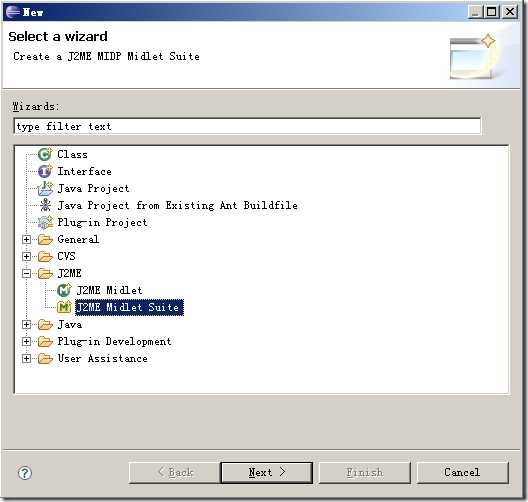
选择J2ME->J2ME Midlet Suite 单击"Next"
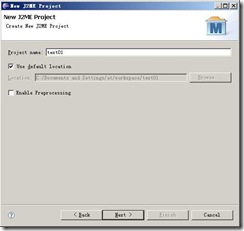
输入项目名称 剩下都是用默认设置就好了
完成后再左侧可以看到我们新建的项目
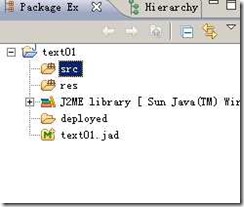
右击src选择New->Other...
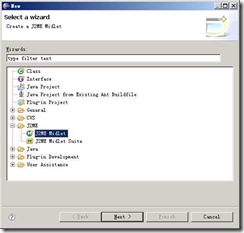
这回选择J2ME Midlet
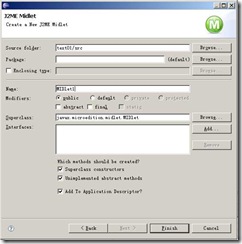
输入类名称
然后完成新建任务 会自动生成初始的代码
import javax.microedition.midlet.MIDlet; import javax.microedition.midlet.MIDletStateChangeException; public class MIDlet1 extends MIDlet { public MIDlet1() { // TODO Auto-generated constructor stub } protected void destroyApp(boolean arg0) throws MIDletStateChangeException { // TODO Auto-generated method stub } protected void pauseApp() { // TODO Auto-generated method stub } protected void startApp() throws MIDletStateChangeException { // TODO Auto-generated method stub } }
代码的意思在下一篇笔记中会有解释
现在先看看怎么运行
右键你新建的.java文件 Run As->Emulated J2ME Midlet
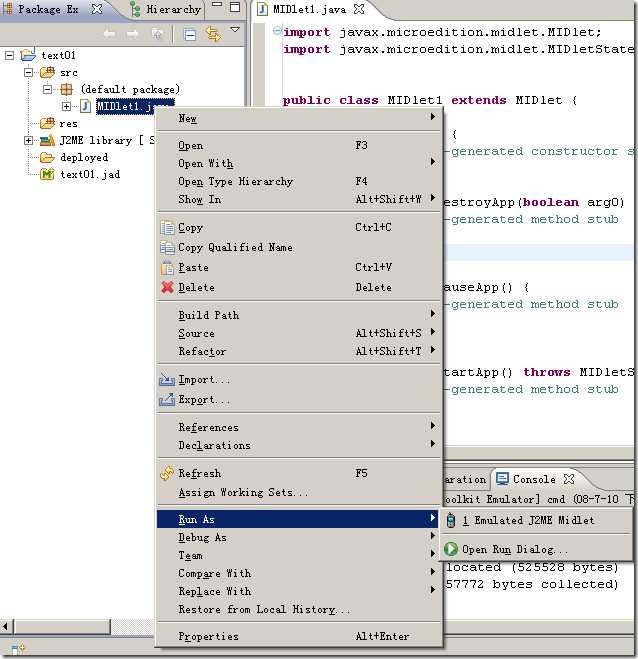
然后出现如下界面 也就是运行成功了
